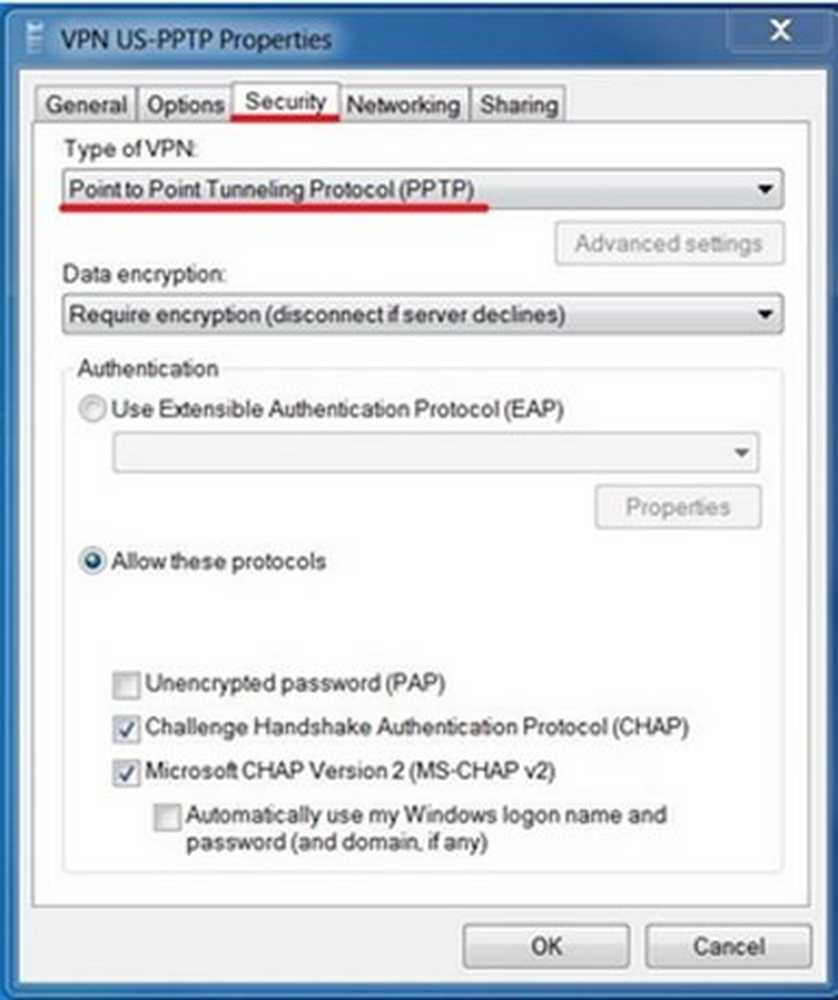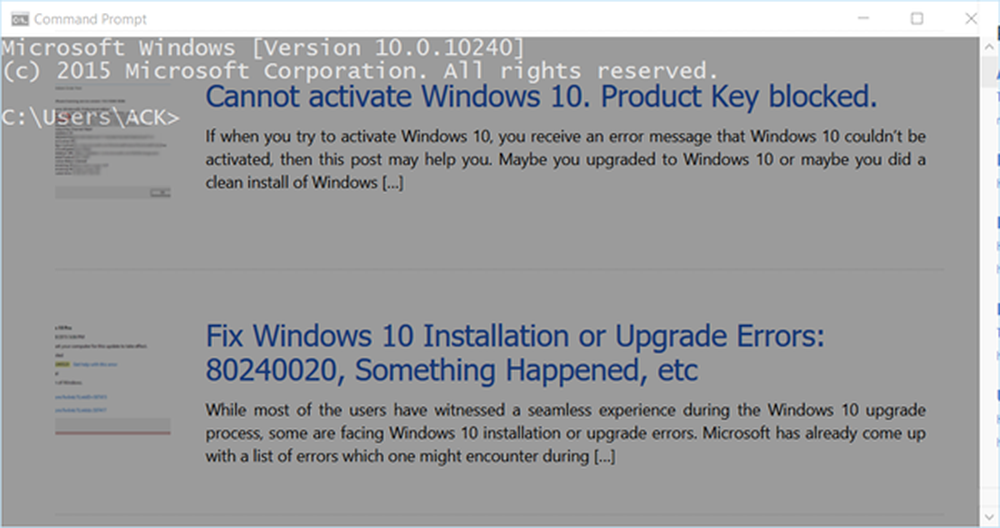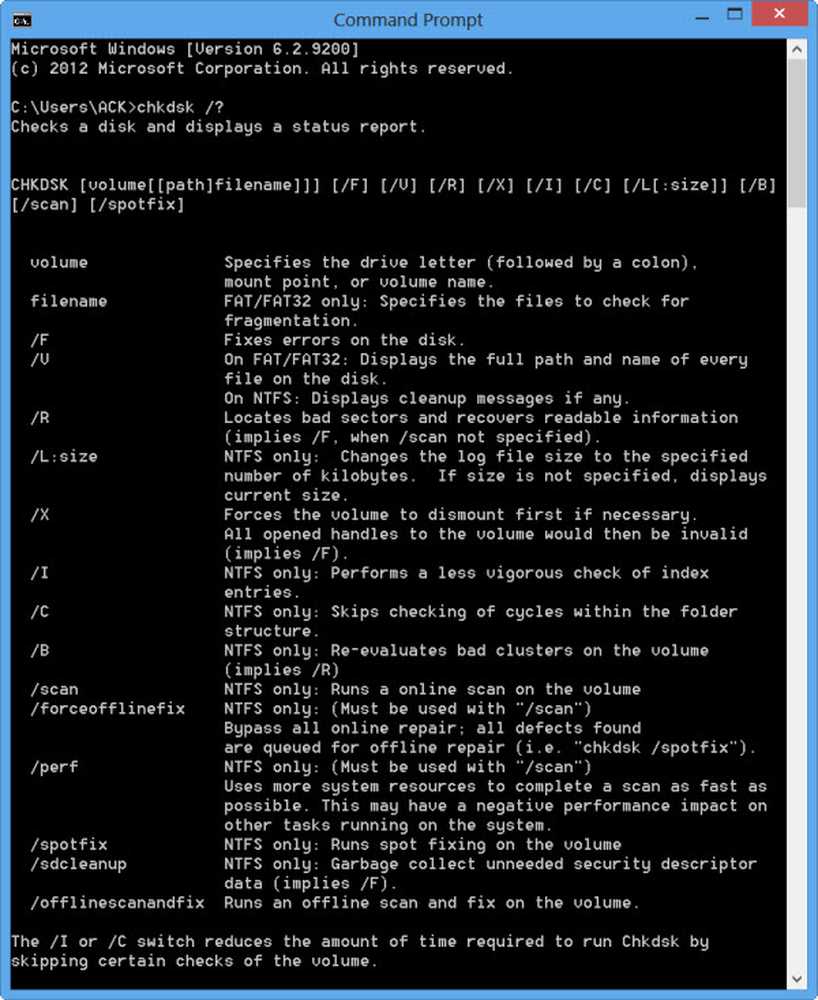Command Prompt și comanda lor echivalentă pentru PowerShell
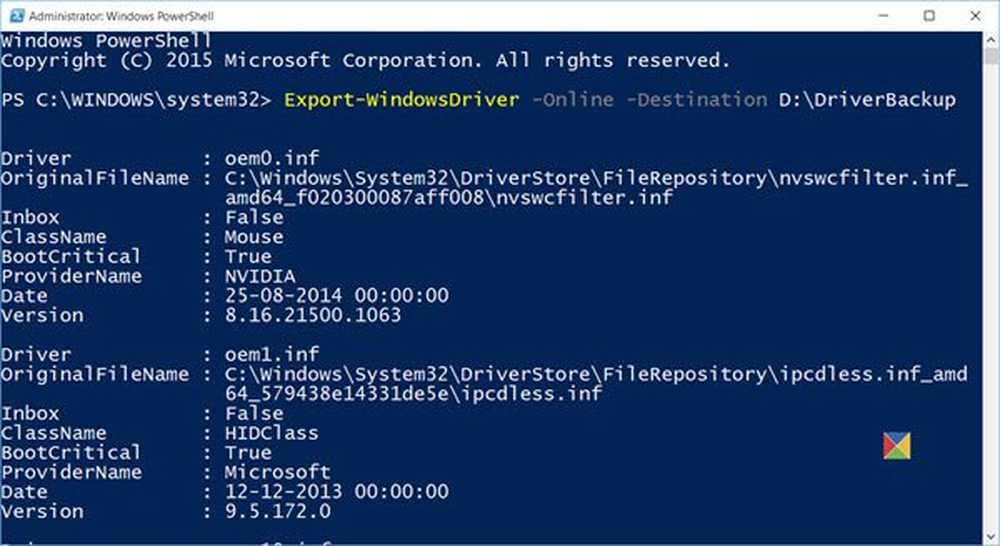
PowerShell este alternativa Microsoft față de propria lor Comandă de comandă. Anterior, Microsoft a anunțat că va fi deschis sursa PowerShell și va aduce versiunile recente de diferite arome Linux cum ar fi Ubuntu, CentOS, Red Hat Enterprise Linux, OpenSUSE, Fedora și MacOS. Ei au lansat, de asemenea, PowerShell Core care oferă mult mai multe caracteristici decât ediția anterioară a Powershell care a fost livrat împreună cu Windows. A fost construit pentru Administratorii de sistem și trebuia să devină o alternativă la "Command Prompt". Cu această extindere cross-platform a PowerShell, utilizatorii vor beneficia de avantaje pentru a lucra pe diferite sisteme de operare și medii.

De-a lungul anilor, PowerShell a fost lucrat și modernizat pentru a sprijini mai mult cmdleturi sau Comenzile PowerShell doar pentru a permite acesteia să fie suficient de flexibil pentru a gestiona o varietate de sarcini. Pentru organizațiile care rulează software și servicii numai pentru Windows, Microsoft își construiește serviciile ca Windows Server, Azure Active Directory și Exchange pentru a putea fi gestionate utilizând PowerShell. Acest lucru duce la o utilizare mai bună a serviciilor, mai degrabă decât utilizarea managerilor de configurare bazați pe GUI și care ajută la economisirea multor costuri logistice pe termen lung.
Comenzi CMD echivalente care pot fi executate pe PowerShell
Astăzi, vom vorbi despre câteva comenzi de bază pentru CMD care pot fi executate și folosind linia de comandă PowerShell.

1] Dacă doriți să navigați către orice locație din linia de comandă, este foarte simplu. În cazul în care utilizați CD în Command Prompt, puteți utiliza
Set-Locație ""
pentru același lucru în PowerShell.
2] Afișarea întregului conținut al unui dosar nu este mare, dacă vă va ajuta să navigați printr-un arbore al directoarelor. Pentru linia de comandă, am folosit dir, dar când utilizați PowerShell, puteți folosi doar
Get-ChildItem
pentru a afișa toate fișierele și directoarele din interiorul unui director.
3] Redenumirea este un lucru pe care îl considerăm ca fiind acceptat în sistemele noastre de operare centrate în 100% GUI. Dar când trebuie să redenumiți un fișier sau un dosar pe un sistem la distanță, trebuie să vă bazați pe redenumiți comanda în timp ce folosiți butonul de comandă, dar în PowerShell, pot folosi
Redenumiți-elementul "Path / of / the / file.txt" - NewName "NewNameOfTheFile.csv"
Folosind acest lucru, utilizatorul poate schimba numele, precum și extensia fișierului respectiv.

4] Dacă cunoașteți o comandă și nu sunteți sigur despre ce este vorba, /? comanda de pe linia de comandă a liniei de comandă Command Prompt a fost un mare ajutor. Din fericire, PowerShell nu lipsește această caracteristică. Poți să folosești
Obțineți ajutor "NUME CMDLET"
pentru a verifica ce face CMDLET pe PowerShell.
5] Chiar și pentru a opri un proces care rulează, nu trebuie să vă bazați pe anumite tipuri de Task Manager atunci când aveți PowerShell. taskkill este o comandă fiabilă pe Command Prompt, dar cu PowerShell, puteți folosi
Procesul de Stop-Numiți "ApplicationName.exe"
6] Această comandă pe care o vom discuta este ceva pe care l-am văzut personal foarte frecvent folosit în Școli. Este o comandă foarte utilă. Poate fi folosit pentru a închide un computer la distanță sau o sesiune de server. Pe linia de comandă, oprirea poate fi folosit doar pentru PowerShell,
Stop-Computer -ComputerName "HostName1", "HostName2", "Gateway sau Adresa"
poate fi folosit pentru a închide un computer la distanță.
7] Similar cu închiderea unui computer, comanda Prompt Command închidere -r,
Restart-Computer -ComputerName "HostNameNew", Gateway sau Adresa "
poate fi folosit cu PowerShell pentru a face același lucru.
8] Dacă se fac modificări noi în politica de grup a unui sistem și pentru a vedea modificările, trebuie să forțați să actualizați politica de grup, una folosită gpupdate / forță pe linia de comandă. Dar pe PowerShell, se poate folosi
Invoke-GPUpdate -Computer "Numele gazdei" -Force
poate fi utilizat fără probleme.
9] Pentru a seta Variabile, în linia de comandă a liniei de comandă, se poate utiliza
SET VariableName = "Valoarea variabilei"
, dar pe PowerShell, $ are grijă de tot. Puteți folosi doar această comandă pentru a face necesar,
$ VariableName = "Valoarea variabilei".
10] Dacă doriți să vă înscrieți într-un computer la un domeniu, este destul de simplă. În Command Prompt, s-ar putea folosi această comandă:
netdom / domain: domainName / user: userName / password: passwordForTheDomain nume / nume de utilizator membru / add
dar când utilizați PowerShell, puteți utiliza legea
Add-Computer -DomainName "Domeniu" -Credential "Domeniu \ Username" -Restart
Dacă observăm cu atenție, comenzile de bază Command Prompt devin un pic complicate când sunt executate similar cu PowerShell. Dar când vorbim despre comenzi complexe cum ar fi comanda de conectare a domeniului pe care am folosit-o atât în Command Prompt, cât și în PowerShell și când observăm, cea folosită în Command Prompt este mult mai complexă decât omologul PowerShell.
Prin urmare, putem spune că punerea în aplicare a PowerShell peste omologul Prompt Command este mai bună. Aceasta include de asemenea faptul că este disponibil și pe alte platforme și medii.
Credem că Microsoft va lucra mult mai agresiv pentru a face PowerShell mai bună decât Promptul de comandă și nu forțarea utilizatorilor prin înlocuirea cu acesta a Command Prompt.